Snadný a rychlý průvodce rootnutím systému Android

Po rootnutí telefonu s Androidem máte plný přístup k systému a můžete spouštět mnoho typů aplikací, které vyžadují root přístup.
V systému Windows 11 máte alespoň dva způsoby, jak stahovat a hrát hry pro Android, a v této příručce se dozvíte, jak na to. Pokud chcete hrát hry pro Android na počítači se systémem Windows, máte dvě možnosti. Ke hrám můžete přistupovat prostřednictvím platformy Hry Google Play nebo Amazon AppStore pomocí subsystému Windows pro Android.
Hry Google Play je aplikace od společnosti Google, která oficiálně umožňuje hrát hry pro Android na Windows. Aplikace využívá virtualizační vrstvu, která umožňuje spouštění her z různých platforem na Windows 11 nebo 10. Aplikace Hry Google Play je stále ve verzi ke stažení ve verzi beta , která vám umožňuje přístup k mnoha hrám, jako je 1945 Air Force, Blade Idle , Cookie Run: Kingdom a Evony: The King's Return. Katalog obsahuje pouze hrstku her, ale Google bude i nadále přidávat další tituly.
Microsoft také nabízí Windows Subsystem for Android (WSA) , který také používá virtualizační vrstvu, která vám umožňuje stahovat a instalovat aplikace a hry Andriod. Na rozdíl od platformy Google však budete stahovat hry dostupné z Amazon AppStore, protože WSA nepodporuje služby Google.
Tato příručka vás naučí kroky ke stažení, instalaci a hraní her pro Android v systému Windows 11.
Pokud plánujete používat platformu „Hry Google Play“, budete potřebovat zařízení se systémem Windows 11 s alespoň grafikou Intel UHD 630, čtyřmi nebo více jádry procesoru a 8 GB nebo více paměti. Navíc budete muset mít v systému povolenou virtualizaci .
Chcete-li hrát hry pro Android z Her Google Play v systému Windows 11, postupujte takto:
Kliknutím na tlačítko Stáhnout (beta) stáhnete instalační program.
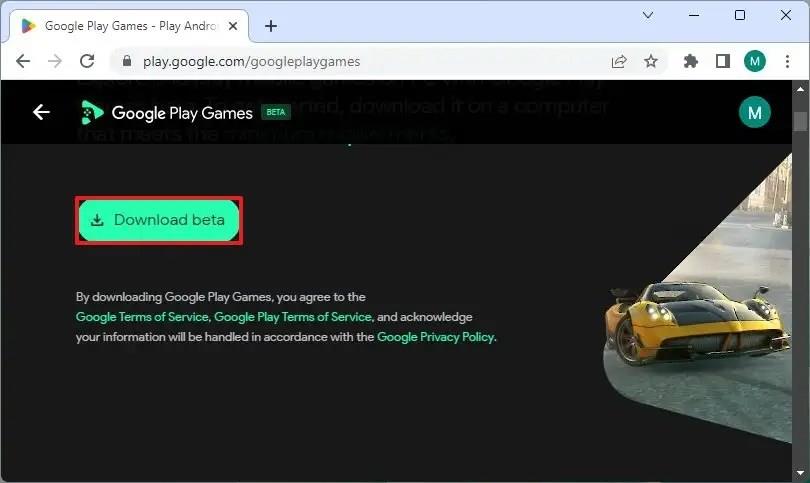
Poklepáním na soubor nainstalujte aplikaci.
Kliknutím na „Přihlásit se přes Google“ získáte přístup ke službě pomocí svého účtu Google.
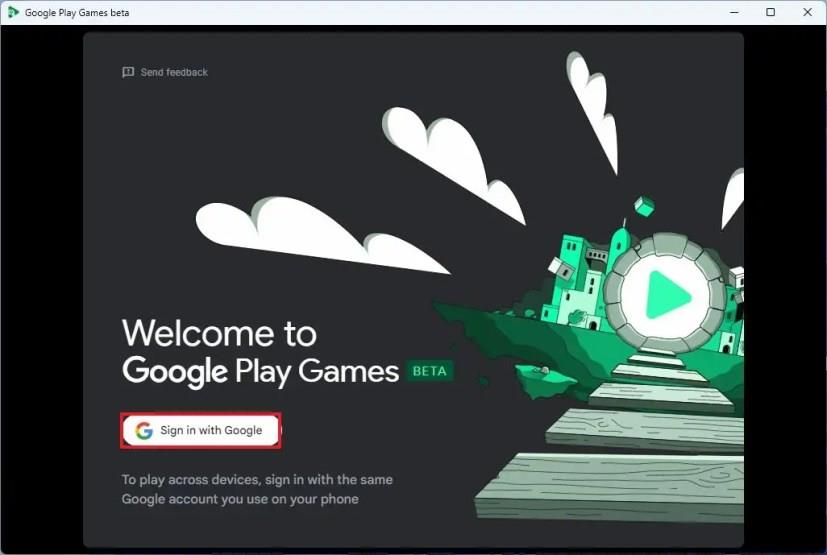
Vytvořte si herní profil (také známý jako Gamertag).
Klikněte na tlačítko Vytvořit profil.
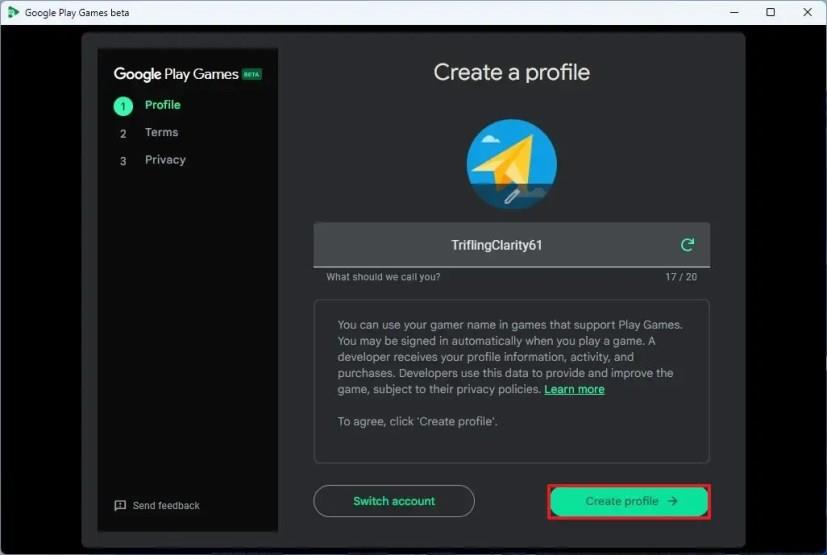
Kliknutím na tlačítko Přijmout přijměte podmínky.
Kliknutím na tlačítko Dokončit přijměte podmínky ochrany osobních údajů.
Klikněte na Všechny hry v levém podokně.
(Volitelné) Zapněte přepínač „Zobrazit pouze hry, které na tomto počítači fungují dobře“ .
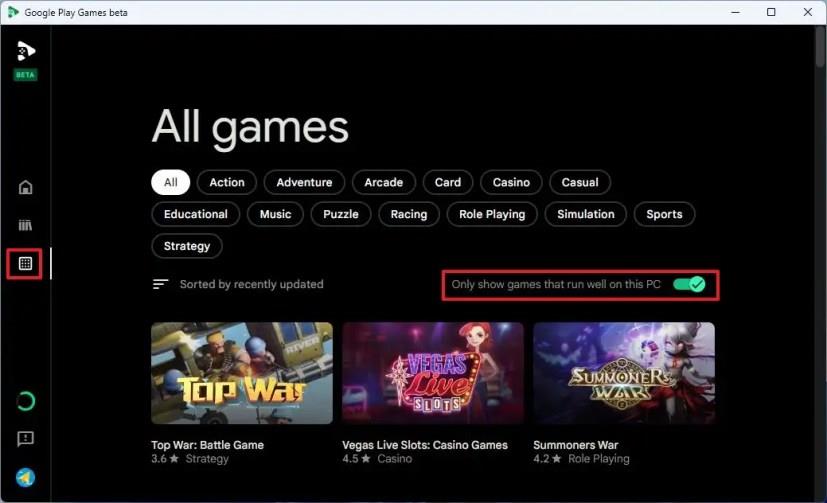
Vyberte hru pro Android, kterou chcete hrát ve Windows 11.
Klepněte na tlačítko Instalovat .
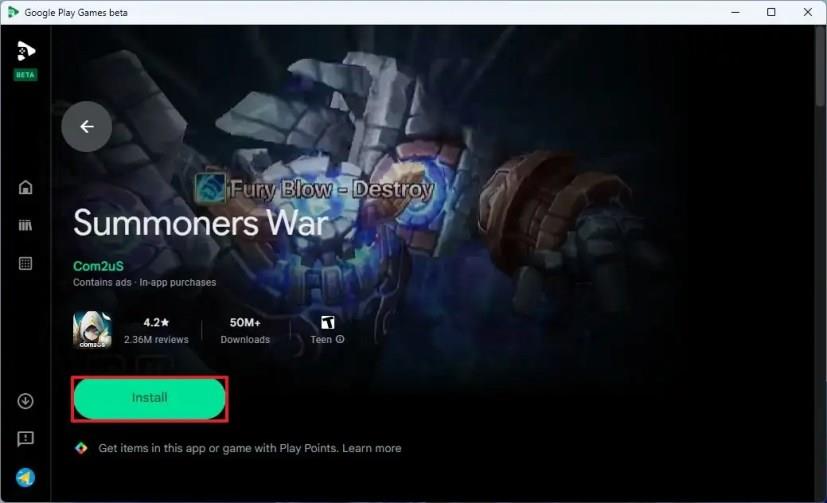
Jakmile dokončíte kroky, můžete hrát hry pro Android na Windows 11 a pokrok se bude synchronizovat mezi zařízeními, což vám umožní pokračovat tam, kde jste přestali na telefonu nebo tabletu.
Podpora her pro Android je v současnosti omezena na Spojené státy, Kanadu, Mexiko, Brazílii, Indonésii, Filipíny, Malajsii, Singapur, Tchaj-wan, Hong Kong a Jižní Koreu.
Herní platforma Google Play je dostupná také pro zařízení s Windows 10 .
Subsystém Windows pro Android vyžaduje 8 GB RAM (doporučeno 16 GB), SSD (Solid State Drive) a podporovaný procesor (Intel Core i3 8. generace, AMD Ryzen 3000, Qualcomm Snapdragon 8c nebo vyšší).
Chcete-li hrát hry pro Android v systému Windows 11 prostřednictvím subsystému Windows pro Android s Amazon Appstore, postupujte takto:
Otevřete Start v systému Windows 11.
Vyhledejte Zapnout nebo vypnout funkce systému Windows a kliknutím na horní výsledek otevřete aplikaci.
Zaškrtněte volbu „Platforma virtuálního stroje“ .
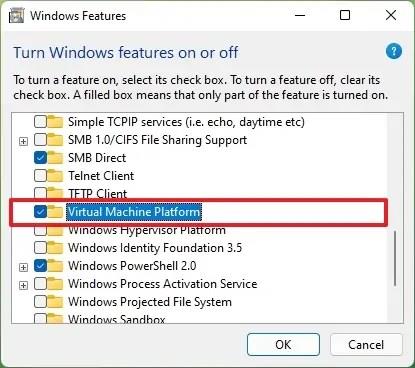
Klepněte na tlačítko OK .
Restartujte počítač.
Otevřete subsystém Windows pro Android pomocí stránky aplikace Amazon Appstore .
Klepněte na tlačítko Instalovat .
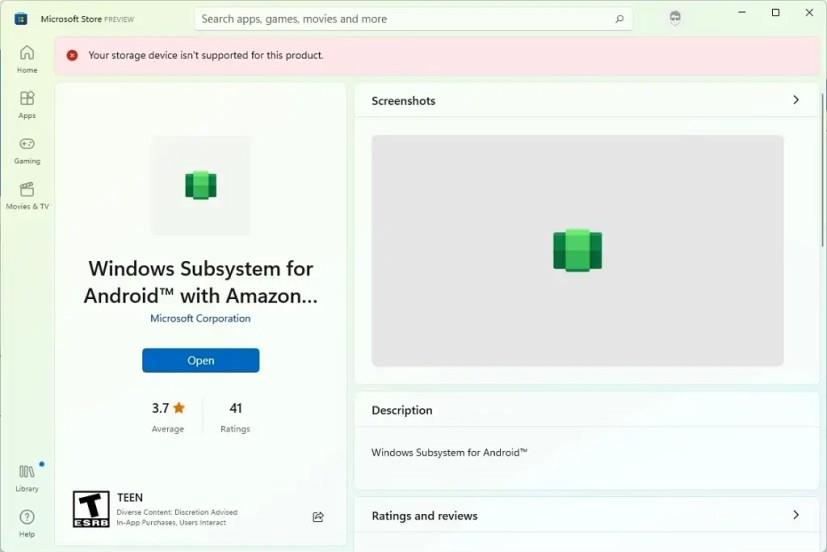
Otevřete Start v systému Windows 11.
Vyhledejte Amazon Appstore a kliknutím na horní výsledek otevřete aplikaci.
Přihlaste se pomocí účtu Amazon (se sídlem v USA).
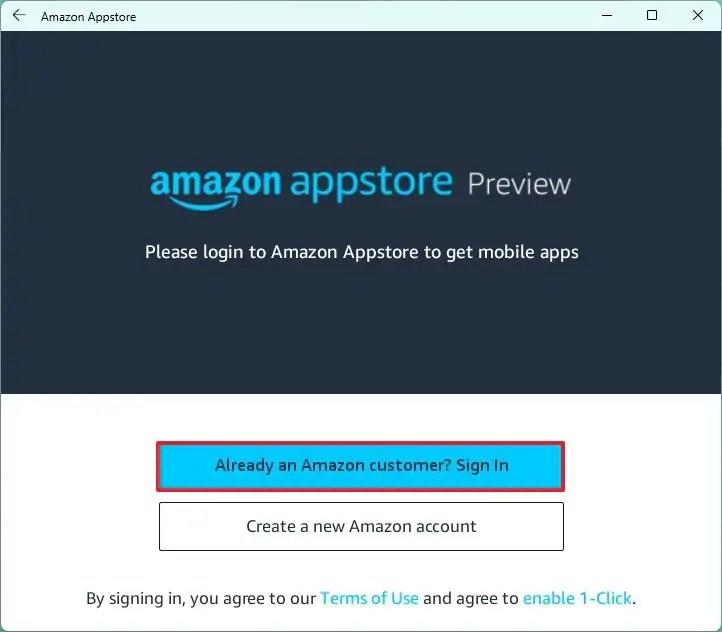
Vyhledejte a vyberte hru.
Klepněte na tlačítko Instalovat .
Po dokončení kroků můžete začít hrát hru pro Android v systému Windows 11.
Po rootnutí telefonu s Androidem máte plný přístup k systému a můžete spouštět mnoho typů aplikací, které vyžadují root přístup.
Tlačítka na vašem telefonu s Androidem neslouží jen k nastavení hlasitosti nebo probuzení obrazovky. S několika jednoduchými úpravami se z nich mohou stát zkratky pro rychlé pořízení fotografie, přeskakování skladeb, spouštění aplikací nebo dokonce aktivaci nouzových funkcí.
Pokud jste si v práci nechali notebook a musíte poslat šéfovi naléhavou zprávu, co byste měli dělat? Použijte svůj chytrý telefon. Ještě sofistikovanější je proměnit telefon v počítač pro snazší multitasking.
Android 16 má widgety pro zamykací obrazovku, které vám umožňují měnit zamykací obrazovku dle libosti, díky čemuž je zamykací obrazovka mnohem užitečnější.
Režim Obraz v obraze v systému Android vám pomůže zmenšit video a sledovat ho v režimu obraz v obraze, takže video budete moci sledovat v jiném rozhraní, abyste mohli dělat i jiné věci.
Úprava videí na Androidu bude snadná díky nejlepším aplikacím a softwaru pro úpravu videa, které uvádíme v tomto článku. Ujistěte se, že budete mít krásné, kouzelné a elegantní fotografie, které můžete sdílet s přáteli na Facebooku nebo Instagramu.
Android Debug Bridge (ADB) je výkonný a všestranný nástroj, který vám umožňuje dělat mnoho věcí, jako je vyhledávání protokolů, instalace a odinstalace aplikací, přenos souborů, rootování a flashování vlastních ROM, vytváření záloh zařízení.
S aplikacemi s automatickým klikáním. Při hraní her, používání aplikací nebo úkolů dostupných na zařízení nebudete muset dělat mnoho.
I když neexistuje žádné magické řešení, malé změny ve způsobu nabíjení, používání a skladování zařízení mohou výrazně zpomalit opotřebení baterie.
Telefon, který si mnoho lidí v současnosti oblíbilo, je OnePlus 13, protože kromě špičkového hardwaru disponuje také funkcí, která existuje již desítky let: infračerveným senzorem (IR Blaster).
Google Play je pohodlný, bezpečný a funguje dobře pro většinu lidí. Existuje však celý svět alternativních obchodů s aplikacemi – některé nabízejí otevřenost, jiné upřednostňují soukromí a některé jsou jen zábavnou změnou tempa.
TWRP umožňuje uživatelům ukládat, instalovat, zálohovat a obnovovat firmware na svých zařízeních, aniž by se museli obávat ovlivnění stavu zařízení při rootování, flashování nebo instalaci nového firmwaru na zařízeních Android.
Pokud si myslíte, že své zařízení Galaxy dobře znáte, Good Lock vám ukáže, co všechno toho dokáže.
Většina z nás se k nabíjecímu portu smartphonu chová, jako by jeho jediným úkolem bylo udržovat baterii naživu. Ale tento malý port je mnohem výkonnější, než si myslíme.
Pokud vás už nebaví obecné tipy, které nikdy nefungují, zde je několik, které tiše mění způsob, jakým fotografujete.
Většina dětí si raději hraje než se učí. Tyto mobilní hry, které jsou zároveň vzdělávací i zábavné, však malé děti zaujmou.
Podívejte se na Digitální pohodu na svém telefonu Samsung a zjistěte, kolik času trávíte během dne na telefonu!
Aplikace pro falešné hovory vám pomůže vytvářet hovory z vašeho vlastního telefonu, abyste se vyhnuli nepříjemným a nechtěným situacím.
Pokud chcete svůj telefon skutečně ochránit, je načase, abyste ho začali zamykat, abyste zabránili krádeži a zároveň jej ochránili před hackerskými útoky a podvody.
USB port na vašem telefonu Samsung slouží k více než jen nabíjení. Od proměny telefonu ve stolní počítač až po napájení jiných zařízení, tyto málo známé aplikace změní způsob, jakým své zařízení používáte.
Existuje mnoho důvodů, proč se váš notebook nemůže připojit k Wi-Fi, a proto existuje mnoho způsobů, jak chybu opravit. Pokud se váš notebook nemůže připojit k Wi-Fi, můžete tento problém vyzkoušet následujícími způsoby.
Po vytvoření bootovacího USB pro instalaci systému Windows by uživatelé měli zkontrolovat výkon bootovacího USB a zjistit, zda bylo vytvoření úspěšné.
Několik bezplatných nástrojů dokáže předvídat selhání disku dříve, než k němu dojde, což vám dává čas na zálohování dat a včasnou výměnu disku.
Se správnými nástroji můžete prohledat systém a odstranit spyware, adware a další škodlivé programy, které se ve vašem systému mohou ukrývat.
Když se například počítač, mobilní zařízení nebo tiskárna pokusí připojit k počítači se systémem Microsoft Windows přes síť, může se zobrazit chybová zpráva „Síťová cesta nebyla nalezena – Chyba 0x80070035“.
Modrá obrazovka smrti (BSOD) je běžná a ne nová chyba systému Windows, která se objevuje, když se v počítači vyskytne nějaká závažná systémová chyba.
Místo provádění manuálních operací a operací s přímým přístupem ve Windows je můžeme nahradit dostupnými příkazy CMD pro rychlejší přístup.
Po nespočetných hodinách používání svého notebooku a stolního reproduktoru na vysoké škole mnoho lidí zjistí, že pár chytrých vylepšení může proměnit stísněný prostor na koleji v dokonalé streamovací centrum, aniž by museli utratit spoustu peněz.
Z Windows 11 bude Internet Explorer odebrán. V tomto článku vám WebTech360 ukáže, jak používat Internet Explorer ve Windows 11.
Touchpad notebooku neslouží jen k ukazování, klikání a zoomování. Obdélníkový povrch také podporuje gesta, která umožňují přepínat mezi aplikacemi, ovládat přehrávání médií, spravovat soubory a dokonce i zobrazovat oznámení.


























